Internett har blitt myndig, og du kan nå koble enhetene dine gjennom kablede og trådløse tilkoblinger .
Mange foretrekker å koble seg til nettet gjennom Wi-Fi siden det er praktisk og mindre rot.
Du trenger ikke å kjøre stygge ledninger og kabler langs veggene for å koble deg til Internett via Wi-Fi .
Men så mye som Wi-Fi er mer praktisk , krever noen tilfeller kablede tilkoblinger gjennom en Ethernet-kabel .
Wi-Fi har sin rettferdige andel av problemer og er mer utsatt for elektromagnetisk interferens og nettverkstetting.
Så hvis din Wi-Fi er problematisk og ikke fungerer som forventet , kan det være lurt å bytte til Ethernet.
Denne guiden forklarer hvordan du kan bytte fra Wi-Fi til Ethernet for en jevn og sømløs internettforbindelse.
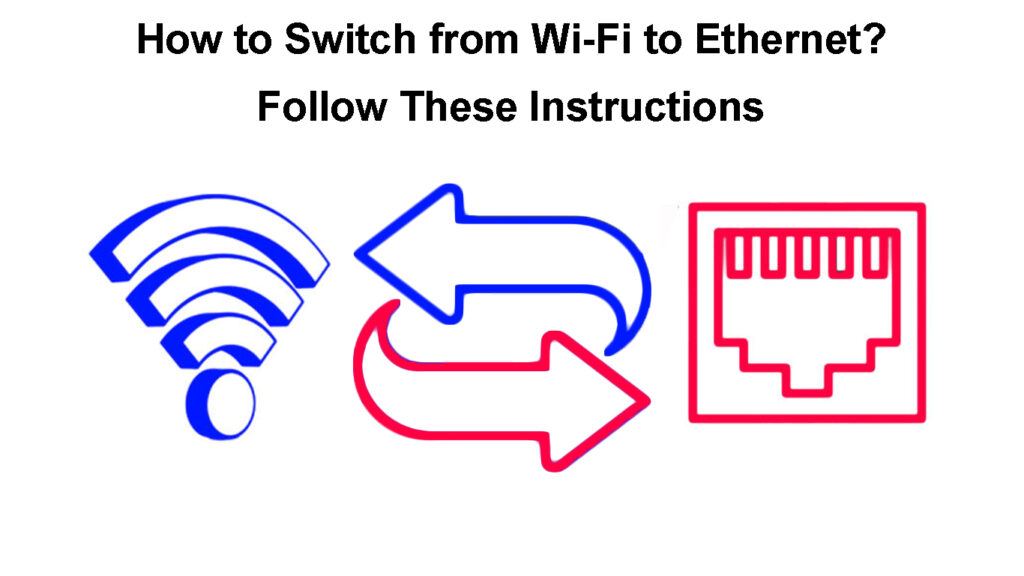
Grunner til å bytte fra Wi-Fi til Ethernet
Ethernet-tilkoblinger er relativt mer stabile, pålitelige og sikre enn Wi-Fi trådløse nettverk.
Tross alt er Wi-Fi utsatt for forstyrrelser, og det er lettere for hackere å avskjære internettsignaler i et trådløst nettverk .
Ethernet vs Wi-Fi
Med det i bakhodet garanterer å bytte fra Wi-Fi til Ethernet en mer stabil og pålitelig forbindelse.
Her er flere grunner til å bytte fra Wi-Fi til Ethernet.
1. Forbedret sikkerhet
Ethernet-tilkoblinger er sikrere enn Wi-Fi siden internettsignaler reiser gjennom fysiske medier i stedet for trådløst.
Selv om det er enkelt å søke etter tilgjengelige Wi-Fi-nettverk , vises ikke Ethernet-tilkoblinger i søkeresultatene, noe som gjør dem mindre utsatt for hacking.
2. Økt nettverksstabilitet
Wi-Fi er utsatt for tilkoblingsproblemer som nettverkstetting , nedganger , downtimes og dråper .
I kontrast er Ethernet -tilkoblinger mer stabile og pålitelige, med minimale strømbrudd, med mindre det er fysisk skade på nettverkskabler.
3. Forbedrede hastigheter
Tilkoblingshastigheter i Wi-Fi-nettverk varierer betydelig avhengig av avstanden mellom tilkoblede enheter og ruteren .
I kontrast har Ethernet -tilkoblinger bedre hastigheter, og koblingshastigheter forblir konstant uavhengig av avstanden mellom de tilkoblede enhetene.
Opplastingshastigheter i Ethernet -tilkoblinger kan øke drastisk fra 20 til 50 Mbps .
4. Mindre forstyrrelser
Wi-Fi er vanligvis utsatt for interferens og nettverkstetting fra enheter som opererer på samme frekvensbånd.
Wi-Fi-interferens forklart
Gadgets som mikrobølger, trådløse telefoner, babymonitorer og Bluetooth-høyttalere kan forstyrre din Wi-Fi-tilkobling.
Ethernet -tilkoblinger er ikke utsatt for elektromagnetisk interferens, noe som sikrer pålitelig internettforbindelse.
5. Dedikert forbindelse
Før du slutter deg til et Wi-Fi-nettverk, trenger du et passord , men dette er ikke tilfelle med Ethernet-tilkoblinger.
Kablede tilkoblinger er dedikerte og passordfrie, og eliminerer behovet for å huske tøffe passordkombinasjoner.
6. Nedre latens
Latens er tiden datapakker reiser fra ruteren til tilkoblede enheter i et nettverk.
Siden Wi-Fi er en trådløs tilkobling, er den utsatt for etterslep og høyere latens forårsaket av signalinterferens og fysiske hindringer .
Ethernet -tilkoblinger har lavere latens, og garanterer en jevnere og mer sømløs brukeropplevelse.
Hva du trenger å bytte fra Wi-Fi til Ethernet
Å bytte fra Wi-Fi til Ethernet er ikke så grei som det høres ut.
Her er en liste over hva du trenger:
1. Modem
Et modem er en kritisk komponent i ethvert nettverk når det gjelder internettforbindelse.
Enten du vil sette opp en kablet eller trådløs tilkobling, trenger du et modem fra ISP -en din for å koble deg til Internett.
For Ethernet -nettverk bør du gå etter et modem som har flere Ethernet -porter for kablede tilkoblinger.
2. Ethernet -kabler
Du trenger minst en Ethernet-kabel for å bytte fra Wi-Fi og lage en fast kablet tilkobling.
Kablene som kreves for å opprette en fast kablet tilkobling avhenger av enhetene du vil koble til det kablede nettverket.
Typen Ethernet -kabel betyr også noe, da den bestemmer maksimale overføringshastigheter og kompatibilitet med enhetene dine. Generelt sett er det et godt valg å kjøpe en CAT 6 eller CAT 6A -kabel for de fleste kommersielle formål.
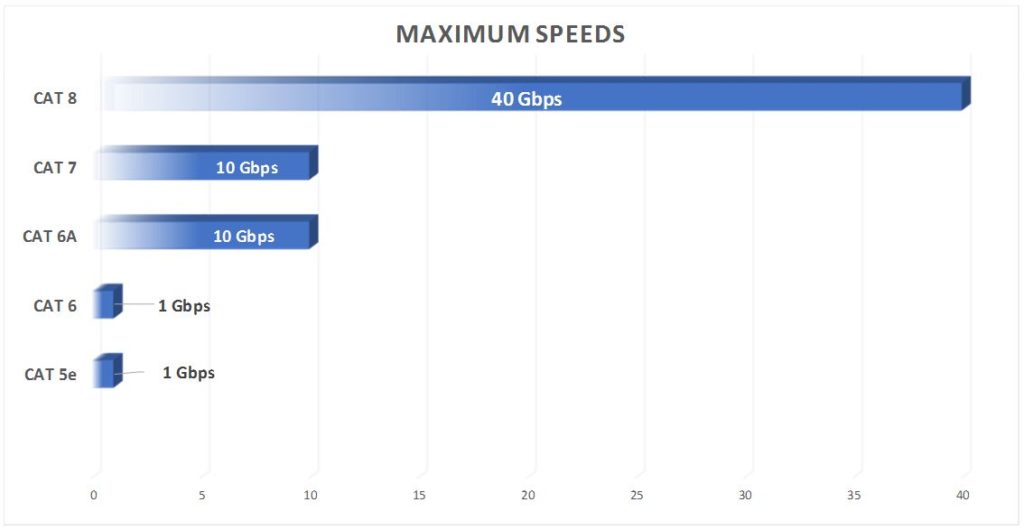
3. Nettverksbryter eller nav
De fleste rutere har flere Ethernet -porter , men disse er kanskje ikke nok til å koble flere enheter til det kablede nettverket.
Du trenger en nettverksbryter eller knutepunkt hvis du vil ha hardtråd og koble flere enheter til Ethernet-nettverket ditt.

Nettverksbrytere har flere Ethernet -porter fra 5 til 100, avhengig av modellen.
4. Powerline -adapter
Hvis du vil redusere kablene som løper langs veggene dine, kan du vurdere å installere en Powerline -adapter .

En strømlinjeadapter bruker dine elektriske linjer for å levere internettsignaler til forskjellige rom i rommet ditt.
Du krever to Powerline -adaptere for å sette opp den kablede Ethernet -tilkoblingen, med en adapter installert i nærheten av ruteren/modemet og den andre i nærheten av enhetene dine.
Hva er Powerline Ethernet -nettverk?
5. EMF -meter
Selv om elektromagnetisk stråling er minimal med kablede tilkoblinger, er det fortsatt en bekymring.
Å kjøpe en EMF -meter kan hjelpe deg med å måle og overvåke EMF -strålingsnivåer i rommet ditt for å forhindre overeksponering.
Du kan bruke EMF -måleren din til å stille standarden for elektromagnetisk eksponering i hvert rom.
Bytter fra Wi-Fi til Ethernet
Etter å ha investert i riktig utstyr, bør bytting fra Wi-Fi til Ethernet ikke være en bekymring lenger.
Følg disse trinnene for å bytte fra Wi-Fi til Ethernet:
- Sett opp modemet ditt, ruteren og bytt
- Koble en Ethernet -kabel fra modemet til ruteren
- Plugg en Ethernet -kabel til ruteren din
- Koble den andre enden av Ethernet -kabelen til en bryter
- Kjør en Ethernet -kabel fra nettverksbryteren eller navet til enheten din (bærbar PC, smart -TV eller spillkonsoll)
- Slå av Wi-Fi ved hjelp av den støttede programvaren eller den fysiske knappen på modemet
- Test internettforbindelsen din
Hvordan koble hjemmet ditt for internett (bytte fra Wi-Fi til Ethernet-tilkobling)
Konklusjon
Noen ganger gir det mye mening å bytte fra Wi-Fi til Ethernet på grunn av stabiliteten det gir.
Selv om Wi-Fi-nettverk er praktiske, er Ethernet-tilkoblinger raskere, sikrere og mer pålitelige.
For å glede deg over en jevnere nettleseropplevelse, bytt fra Wi-Fi til Ethernet ved å bruke våre detaljerte instruksjoner, som forklart ovenfor.
